Apa kabar semuanya? semoga kalian sehat selalu. Dikarenakan saya sedang sakit dan ada beberapa urusan jadi baru kali ini saya bisa posting tutorial lagi, beberapa video di youtube saya juga sudah upload lagi silahkan di cek saja.
Kali ini kita akan membuat program Raport Kelulusan Siswa, nantinya seperti biasa program akan meminta input dari user untuk mengisi biodata, kemudian nilai dari beberapa mata pelajaran, lalu dari nilai itu program akan menentukan rata-ratanya kemudian juga menentukan grade dan juga keterangan lulus atau tidaknya. Masih pada tahap menggunakan pengkodisian atau if else untuk menetukannya, misalnya untuk gradenya dan kelulusannya.
Menentukan mata pelajaran yang akan di gunakan
Sebagai contoh saya akan menggunakan 4 mata pelajaran pokok dan juga 1 mata pelajaran kejuruan. Jadi jumlahnya ada 5 mata pelajaran, diantaranya Bahasa Indonesia, Bahasa Inggris, IPA, Matematika dan Kejuruan.
Menentukan Header
Seperti biasa <iostream> akan selalu digunakan karna sangat penting, dan juga using namespace std. Kita butuh satu header lagi yaitu <conio.h> yang digunakan untuk mengakses system, misalnya untuk membersihkan layar atau clearscreen.
#include <conio.h>
using namespace std;
Menentukan Variabel
Pertama, kita membuat variabel untuk siswanya dulu. Singkat aja, nomor absen dan nama lengkap saja. kemudian membuat variabel nilai untuk 5 mata pelajaran tadi yang sudah ditentukan dengan tipe double, kemudian rata-rata juga dengan tipe double, lalu grade dengan tipe char dan juga keterangan dengan tipe string.
Kenapa double? karena nilai biasanya bilangan desimal ( nilai mtk: 85.5 ) ada komanya, jadi tidak bisa jika menggunakan integer. Dan char untuk grade? karena kita akan menggunakan satu huruf saja.
int absen;
double rata_rata;
char grade;
Membuat Judul Program
Agar keliatan menarik dan rapih, tidak ada salahnya menambakan judul program. Misal seperti ini:
cout << "\tRAPOR SISWA KELAS 12" << endl;
cout << "--------------------------------------" << endl;
\t digunakan untuk memeberikan spasi(tab).
Membuat Inputan dari user
Pertama untuk biodata siswa terlebih dulu, yaitu nama lengkap dan nomor absen. Kemudian dilanjutkan nilai dari mata pelajarannya.
Ada beberapa masalah disini, jika menggunakan cin, kita tidak bisa menginput nama lengkap. Yang terbaca hanya nama depan saja, misalnya memasukan input "Bagas Arisandi" maka nanti yang terbaca hanya "Bagas" saja. Solusinya adalah kita mengunakan getline().
Membersihkan Layar
Agar tidak memenuhi layar dan terlihat berantakan, kita perlu memebersihkannya dengan menggunakan perintah clearscreen yang terdapat pada header <conio.h>
system("cls");
Copy Paste Judul Program
Setelah layar dibersihkan sudah pasti layar akan kosong, nah.. kita copas saja judulnya agar terlihat bagus dan seperti awal.
Menentukan Rata-rata nilai
Rata-rata nilai untuk menentukannya kita harus menggunakan rumus, jumlahkan semua nilainya kemudian di bagi dengan jumlah mata pelajarannya, contoh rata-rata = (nilai_mtk+nilai_bindo+nilai_binggris+nilai_ipa)/5
rata_rata = (nilai_mtk + nilai_indo + nilai_inggris + nilai_ipa)/5;
Menentukan Grade
Kita akan menentukan Grade berdasarkan rata-rata yang diperoleh, misalnya jika siswa dapat rata-rata 45.5 maka akan mendapat grade "E" jika 80 maka akan mendapatkan grade "B" dan sebagainya
Menentukan Kelulusan
Misalnya KKM atau nilai standar kelulusannya adalah 83.5, maka jika siswa melampaui nilai tersebut akan lulus. Jika sebaliknya maka tidak lulus.
keterangan = "Lulus";}
else {keterangan = "Tidak Lulus";}
Membuat output
Sekarang tahap terakhir, kita hanya perlu mengeluarkan hasil yang sudah kita buat, jangan lupa berikan "\t" untuk memberi spasi(tab) agar lebih rapih.
Silahkan di jalankan programnya, periksa dulu baiknya agar tidak ada typo atau kesalahan yang lainnya. Jika merasa sudah selesai, baru kalian bisa jalankan programnya.
Kurang lebih hasilnya akan seperti ini:
Jika kalian masih bingung, silahkan tonton videonya dan salin saja full kodenya di postingan Coding di Android #5 Program Kelulusan Siswa, disana juga ada videonya silahkan ditonton dan disimak.
Sekian postingan saya kali ini, semoga ada manfaatnya dan menambah wawasan kalian. Terimakasih, semoga ketemu lagi ditahun 2021. Aamiin..
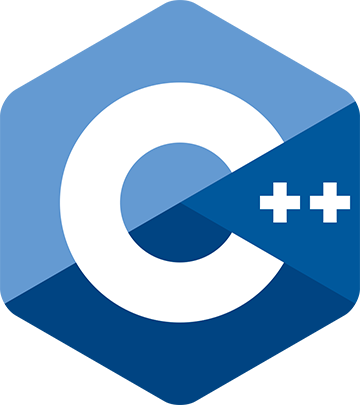




Komentar
Posting Komentar
Note: "Postingan ini kurang jelas atau sulit dipahami? silahkan berikan komentar disini"